photoshop批处理实例入门方法
Photoshop 入门:批处理实例
在 Photoshop 的世界里,批处理功能是一项强大且能极大提高工作效率的工具。它允许我们对一系列图像执行相同的操作,就像是给它们进行了一场自动化的“流水线作业”。今天,就让我们通过一个简单的批处理实例,来揭开 Photoshop 批处理的神秘面纱,帮助刚入门的小伙伴快速掌握这一实用技能。
准备工作
首先,确保你已经安装了 Adobe Photoshop 软件。然后,收集好你想要进行批处理的图像文件,将它们放在同一个文件夹中。这里以将一组照片调整为统一尺寸为例。
打开 Photoshop 并创建动作
1. 启动 Photoshop 软件,点击“窗口”菜单,选择“动作”,打开动作面板。
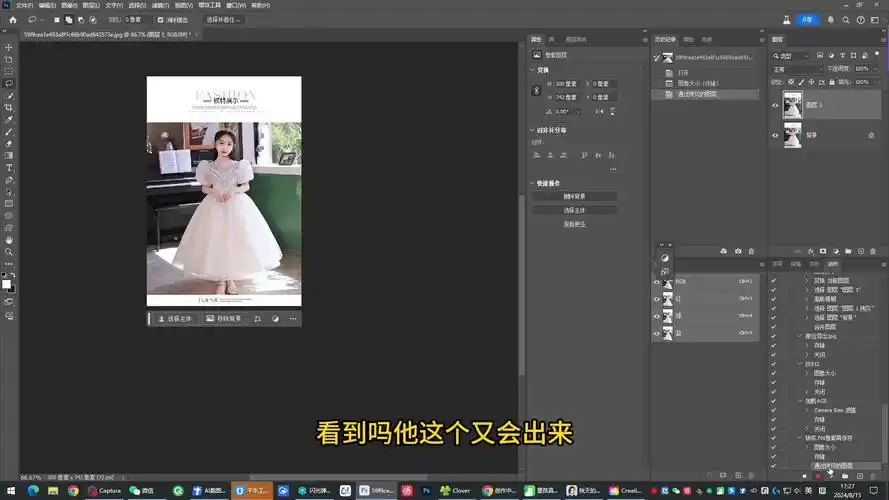
2. 在动作面板的右上角点击菜单图标,选择“新建动作”。
3. 为动作命名,比如“调整照片尺寸”,然后点击“记录”按钮。此时,动作面板开始记录你接下来的操作。
进行图像尺寸调整
1. 打开一张要处理的照片。
2. 选择“图像”菜单 - “图像大小”。
3. 在弹出的图像大小对话框中,取消勾选“约束比例”,这样我们就可以分别设置宽度和高度。输入你想要的统一尺寸数值,例如宽度 800 像素,高度 600 像素。设置完成后点击“确定”。
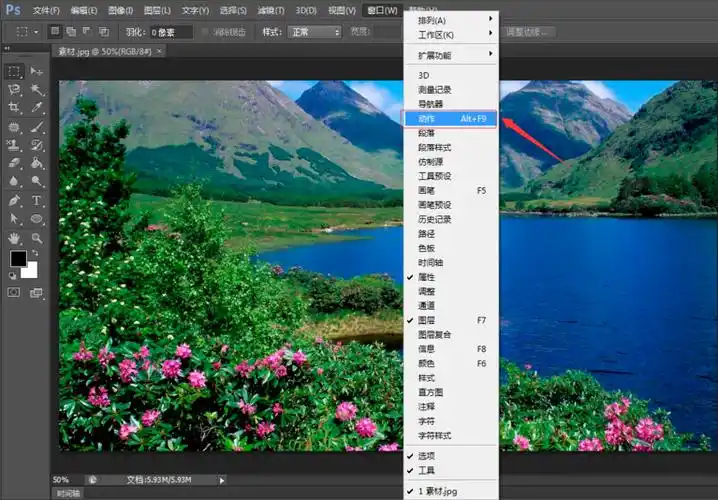
停止记录动作
回到动作面板,点击“停止”按钮,动作记录完成。你刚刚对一张照片进行的尺寸调整操作已经被记录在动作中了。
批处理操作
1. 在动作面板中选中刚才创建的“调整照片尺寸”动作。
2. 点击动作面板右上角的菜单图标,选择“批处理”。
3. 在批处理对话框中,“播放”选项下选择刚才录制的动作。
4. “源”选项选择存放照片的文件夹。
5. “目标”选项可以选择将处理后的照片保存到指定文件夹,也可以选择“无”,即不保存处理后的文件,仅在原文件上覆盖处理结果(这里根据个人需求选择)。
6. 点击“确定”按钮,Photoshop 就会自动对文件夹中的所有照片执行尺寸调整操作啦。
通过这个简单的批处理实例,你可以看到 Photoshop 的批处理功能能够多么高效地处理大量图像。随着你对 Photoshop 的不断熟悉,还可以进一步探索更复杂的批处理操作,如添加水印、调整色彩等,让你的图像处理工作变得更加轻松快捷。快去试试吧,开启 Photoshop 批处理的高效之旅!









